Programmering kräver en djup förståelse för de verktyg och miljöer som behövs för att förverkliga dina idéer. I följande text kommer du steg för steg att guidas genom processen att skapa ett enkelt "Hej Världen"-program i C# med Visual Studio och lära dig de grundläggande komponenterna i källkodseditor.
Viktigaste insikter
- Källkodseditor i Visual Studio är anpassningsbar och gör det möjligt för dig att förstå teckenstorlek och olika syntax-element.
- Varje programmeringsspråk har sin egen syntax som består av nyckelord och regler.
- Med bibliotek kan du använda färdiga funktioner i ditt program.
- Felhantering och korrekt avslutning av kommandon är avgörande.
Steg 1: Skapa ett nytt projekt
Starta Visual Studio och börja skapa ett nytt projekt. Välj en konsolapplikation som du kallar "Hej Världen". Du kan också välja plats för ditt projekt, men detta är hittills valfritt.
Steg 2: Anpassa källkodseditor
När IDE:n har startat är det viktigt att källkodseditor är konfigurerad efter dina behov. Du kan ändra teckenstorleken genom att hålla nere Ctrl-tangenten och snurra på musen. En förstoring på 150 % kan vara till hjälp för att läsa texten bättre.
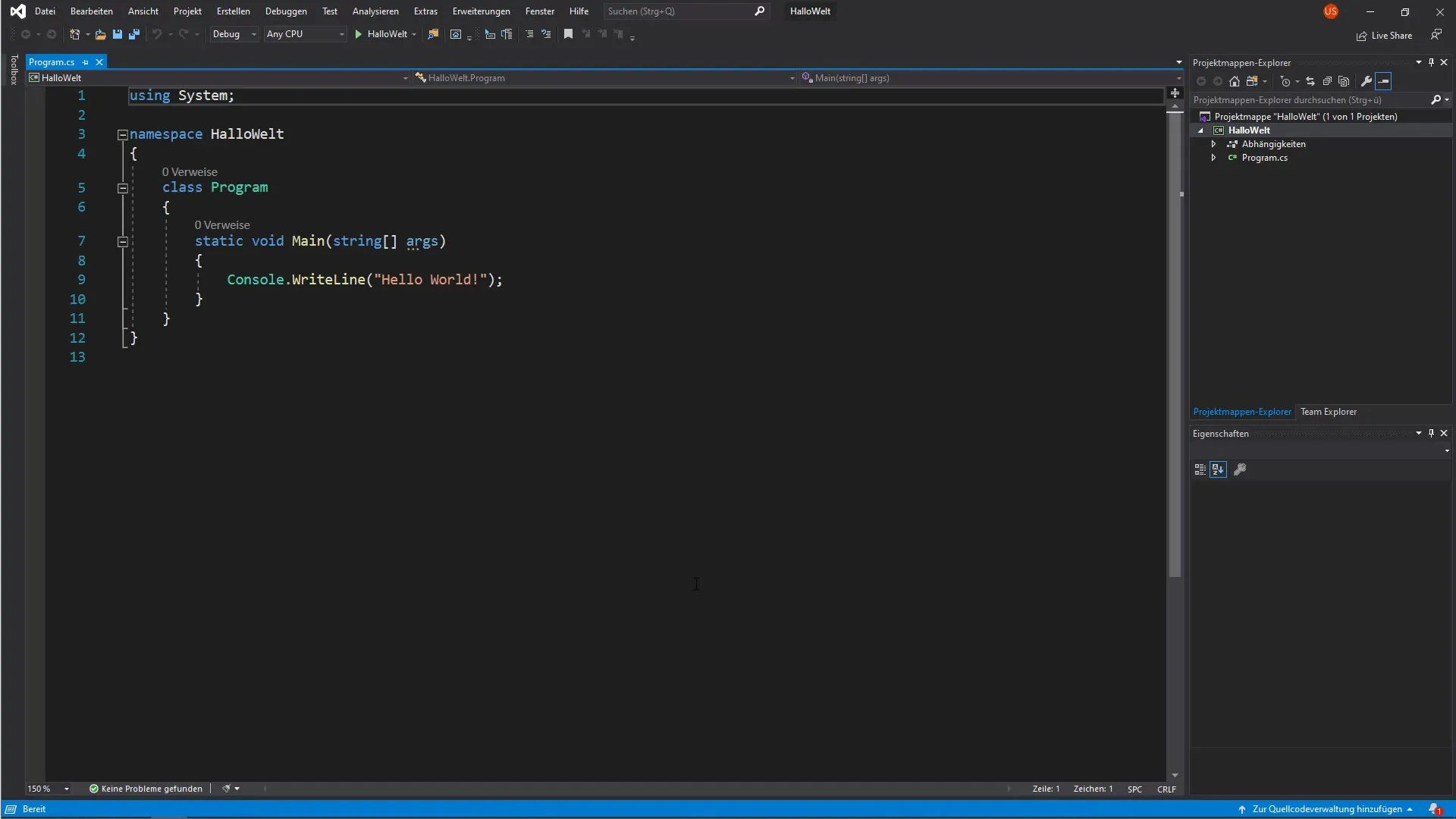
Steg 3: Förstå syntax
Innan du börjar programmera är det viktigt att förstå de grundläggande elementen i syntax. Varje programmeringsspråk har sina egna nyckelord och regler. I C# bygger koden på en specifik syntax som består av dessa element.
Steg 4: "using"-satser
En central del av din kod är "using System"-satsen. Denna sats möjliggör åtkomst till fördefinierade funktionaliteter som finns i biblioteket. Dessutom innebär det att du kan använda dessa bibliotek i ditt projekt utan att behöva definiera dem igen.
Steg 5: Förstå struktur
Din källkod består av många rader. Vi har i början pratat om strukturen av ett C#-program, som består av överordnade element som "Namespace" och "class". Denna struktur hjälper dig att organisera olika moduler och hålla koden överskådlig.
Steg 6: Main-metoden
En väsentlig del i varje C#-konsolapplikation är "Main"-metoden, som fungerar som ingångspunkt. Här kan du placera alla körbara satser i ditt program. Det är viktigt att förstå att allt du skriver i Main-metoden körs när du kör ditt program.
Steg 7: Console-kommandot
För att visa text på konsolen använder du "Console.WriteLine"-metoden. Denna metod förväntar sig en sträng som representerar texten som ska skrivas ut. Se till att citattecknen omger din text.
Steg 8: Avsluta kommandon korrekt
Varje kommando i C# måste avslutas med ett semikolon (";"). Detta signalerar till kompilatorn att kommandot är fullständigt. Om du glömmer ett semikolon kommer kompilatorn att visa ett felmeddelande som måste åtgärdas innan programmet kan köras.
Steg 9: Spara kod
Det är avgörande att regelbundet spara din källkod för att undvika förlust av data. Du kan göra detta genom att använda snabbkommandot "Ctrl + S" eller genom att gå till menyn "Arkiv" och välja "Spara". En gul remsa i editorn visar att ändringar ännu inte har sparats.
Steg 10: Kör programmet
Efter att ha sparat din kod kan du köra programmet. Kompilatorn omvandlar koden till maskinspråk och öppnar en konsol där din text "Hej Världen" skrivs ut. Detta kommer att behandlas mer ingående i nästa video.
Sammanfattning - Introduktion till C#-programmering: Förstå källkodseditor
I denna guide har du fått lära dig källkodseditor i Visual Studio och skapat ett enkelt "Hej Världen"-program. Du vet nu hur du ställer in IDE:n, förstår de grundläggande syntaxelementen och sparar och kör din källkod framgångsrikt.
Vanliga frågor
Vad är Visual Studio?Visual Studio är en integrerad utvecklingsmiljö (IDE) från Microsoft som används för att utveckla programvara i olika programmeringsspråk.
Vad gör "using"-satsen?"Using"-satsen tillåter åtkomst till funktioner från fördefinierade bibliotek utan att behöva deklarera dem individuellt.
Hur ändrar jag teckenstorleken i editorn?Håll ner Ctrl-tangenten och snurra på musen för att justera teckenstorleken.
Varför är ett semikolon viktigt?Ett semikolon markerar slutet på ett kommando och är nödvändigt för att kompilatorn ska kunna tolka koden korrekt.
Vad gör jag om min kod visar fel?Kontrollera de visade felmeddelandena och se om du till exempel har glömt ett semikolon.


